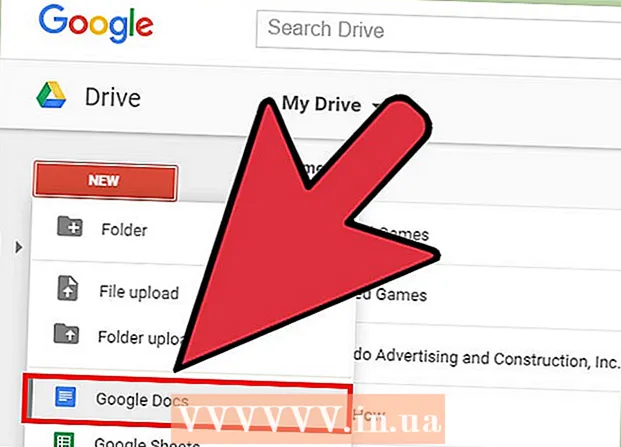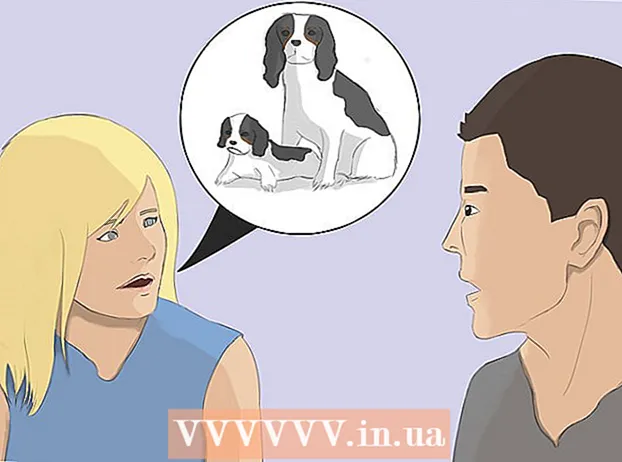Автор:
Mark Sanchez
Дата На Създаване:
28 Януари 2021
Дата На Актуализиране:
1 Юли 2024

Съдържание
- Стъпки
- Метод 1 от 4: В Windows
- Метод 2 от 4: На Mac OS X
- Метод 3 от 4: На iPhone
- Метод 4 от 4: На устройство с Android
- Съвети
- Предупреждения
Тази статия ще ви покаже как да разберете колко свободно място има на твърдия диск на компютъра или в паметта на вашия смартфон. Не бъркайте този процес с проверка на свободната RAM, която обикновено се отнася до RAM (памет с произволен достъп) на вашия компютър.
Стъпки
Метод 1 от 4: В Windows
 1 Отворете менюто "Старт"
1 Отворете менюто "Старт"  . За да направите това, кликнете върху логото на Windows в долния ляв ъгъл на екрана.
. За да направите това, кликнете върху логото на Windows в долния ляв ъгъл на екрана. - Или натиснете ⊞ Спечелетеза да отворите това меню.
 2 Отворете прозореца "Опции"
2 Отворете прозореца "Опции"  . За да направите това, кликнете върху иконата във формата на зъбно колело в долния ляв ъгъл на менюто "Старт".
. За да направите това, кликнете върху иконата във формата на зъбно колело в долния ляв ъгъл на менюто "Старт".  3 Кликнете върху Система. Тази икона във формата на компютър се намира в прозореца Опции.
3 Кликнете върху Система. Тази икона във формата на компютър се намира в прозореца Опции. - Ако главната страница не е отворена в прозореца „Опции“, натиснете бутона „Назад“ в горния ляв ъгъл на екрана, докато тя вече не е активна.
 4 Кликнете върху раздела Памет. Той се намира в горния ляв ъгъл на екрана.
4 Кликнете върху раздела Памет. Той се намира в горния ляв ъгъл на екрана.  5 Прегледайте как се използва пространството на твърдия диск. В секцията Локален диск в горната част на страницата ще видите икона на твърд диск с опции Зает и Безплатен. Номерът за опцията Използва се показва количеството използвано пространство на твърдия диск, а числото за опцията Безплатно показва количеството свободно място на твърдия диск.
5 Прегледайте как се използва пространството на твърдия диск. В секцията Локален диск в горната част на страницата ще видите икона на твърд диск с опции Зает и Безплатен. Номерът за опцията Използва се показва количеството използвано пространство на твърдия диск, а числото за опцията Безплатно показва количеството свободно място на твърдия диск.  6 Отворете твърдия диск. Кликнете върху иконата му в секцията „Локален диск“. Ще се отвори списък с файлове и програми с информация за капацитета на твърдия диск, който заемат; използвайте този списък, за да разберете кои файлове и / или програми трябва да бъдат премахнати, за да изчистите дисковото пространство.
6 Отворете твърдия диск. Кликнете върху иконата му в секцията „Локален диск“. Ще се отвори списък с файлове и програми с информация за капацитета на твърдия диск, който заемат; използвайте този списък, за да разберете кои файлове и / или програми трябва да бъдат премахнати, за да изчистите дисковото пространство.
Метод 2 от 4: На Mac OS X
 1 Отворете менюто на Apple
1 Отворете менюто на Apple  . Кликнете върху логото на Apple в горния ляв ъгъл на екрана. Ще се отвори падащо меню. Специален отговор на въпрос
. Кликнете върху логото на Apple в горния ляв ъгъл на екрана. Ще се отвори падащо меню. Специален отговор на въпрос „Как да разбера колко дисково пространство има на моя Mac?“

Гонсало Мартинес
Техникът за ремонт на компютри Гонсало Мартинес е президент на CleverTech, компания за ремонт на уреди в Сан Хосе, Калифорния, основана през 2014 г. CleverTech LLC е специализирана в ремонта на устройства на Apple. В стремежа си да бъде по-отговорна към околната среда, компанията използва повторно алуминий, дисплеи и микрокомпоненти на дънните платки за ремонт. Средно това спестява 1–1,5 кг електронни отпадъци на ден в сравнение със средния сервиз. СЪВЕТИ НА СПЕЦИАЛИСТА
СЪВЕТИ НА СПЕЦИАЛИСТА Гонсало Мартинес, специалист по ремонт на Apple и президент на CleverTech, отговаря: „В горния ляв ъгъл намерете логото на Apple. Кликнете върху него, намерете елемента „За този Mac“ и отидете в раздела „Съхранение“ (ще има шест от тях - изберете този, от който се нуждаете). Тук можете да разберете името на твърдия диск, общия му капацитет и колко свободно пространство остава».
 2 Моля изберете За този Mac. Тази опция ще намерите в горната част на падащото меню. Ще се отвори нов прозорец.
2 Моля изберете За този Mac. Тази опция ще намерите в горната част на падащото меню. Ще се отвори нов прозорец.  3 Кликнете върху раздела Устройство за съхранение. Той е в горната част на прозореца About This Mac.
3 Кликнете върху раздела Устройство за съхранение. Той е в горната част на прозореца About This Mac.  4 Прегледайте как се използва капацитетът на твърдия диск. В горната дясна част на прозореца ще намерите информация за размера на свободното пространство от общия капацитет на диска, например „15 GB от 249 GB“.
4 Прегледайте как се използва капацитетът на твърдия диск. В горната дясна част на прозореца ще намерите информация за размера на свободното пространство от общия капацитет на диска, например „15 GB от 249 GB“. - Цветните маркери ще показват програми, които заемат най -много дисково пространство.
- Ако задържите курсора на мишката върху цветен кодиран дял, можете да видите колко дисково пространство използват файловете в този дял (например файлове в папката Applications).
Метод 3 от 4: На iPhone
 1 Отворете приложението Настройки
1 Отворете приложението Настройки  . Иконата за това приложение изглежда като сива предавка и обикновено се намира на началния екран.
. Иконата за това приложение изглежда като сива предавка и обикновено се намира на началния екран.  2 Докоснете „Общи“
2 Докоснете „Общи“  . Тази опция е в горната част на екрана.
. Тази опция е в горната част на екрана.  3 Моля изберете Съхранение на iPhone. Намира се в долната част на екрана.
3 Моля изберете Съхранение на iPhone. Намира се в долната част на екрана.  4 Прегледайте как се използва капацитетът за съхранение. В горния десен ъгъл на екрана ще се покаже количеството използвано пространство спрямо общия капацитет за съхранение, например „45 GB от 128 GB“.
4 Прегледайте как се използва капацитетът за съхранение. В горния десен ъгъл на екрана ще се покаже количеството използвано пространство спрямо общия капацитет за съхранение, например „45 GB от 128 GB“. - Извадете първото число (използвано пространство) от второто (общо), за да изчислите размера на свободното място за съхранение.
- Можете също да превъртите страницата надолу, за да разберете колко място заема определено приложение.
Метод 4 от 4: На устройство с Android
 1 Отворете приложението Настройки
1 Отворете приложението Настройки  . Иконата за това приложение изглежда като сиво зъбно колело и обикновено се намира на началния екран или в чекмеджето за приложения.
. Иконата за това приложение изглежда като сиво зъбно колело и обикновено се намира на началния екран или в чекмеджето за приложения. - Можете също да плъзнете надолу от горната част на екрана, за да отворите панела за известия, след което докоснете иконата на зъбно колело.
 2 Докоснете Памет. Тази опция ще намерите в секцията „Устройство“.
2 Докоснете Памет. Тази опция ще намерите в секцията „Устройство“. - На устройства Samsung изберете Приложения.
 3 Вижте как се използва паметта на вашето устройство. В горната част на екрана ще намерите информация за обема на използваното пространство във връзка с общия капацитет на паметта, например „8 GB от 32 GB“. Тук също можете да разберете колко място заема определено приложение или файл.
3 Вижте как се използва паметта на вашето устройство. В горната част на екрана ще намерите информация за обема на използваното пространство във връзка с общия капацитет на паметта, например „8 GB от 32 GB“. Тук също можете да разберете колко място заема определено приложение или файл. - На вашето устройство Samsung първо докоснете раздела SD карта.
Съвети
- Действителното количество свободно пространство на твърдия диск винаги е по -малко от посоченото, тъй като част от капацитета на твърдия диск се използва за нуждите на операционната система и програми.
- За да освободите място на вашия твърд диск, трябва не само да изтриете ненужните файлове, но и да изпразните кошчето (не забравяйте, че изтритите файлове се изпращат в кошчето, тоест те не освобождават твърдия диск).
Предупреждения
- Ако няма свободно място на твърдия ви диск, изтрийте ненужните файлове или програми.
- Скоростта на магнитните твърди дискове (HDD) намалява с течение на времето, което не е така при твърдите твърди дискове (SSD).